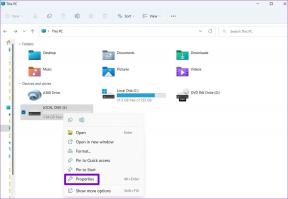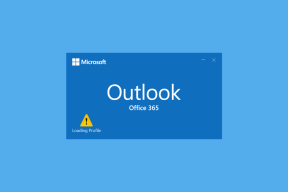Kaip išjungti „Find My iPhone“ be slaptažodžio
Įvairios / / February 01, 2022
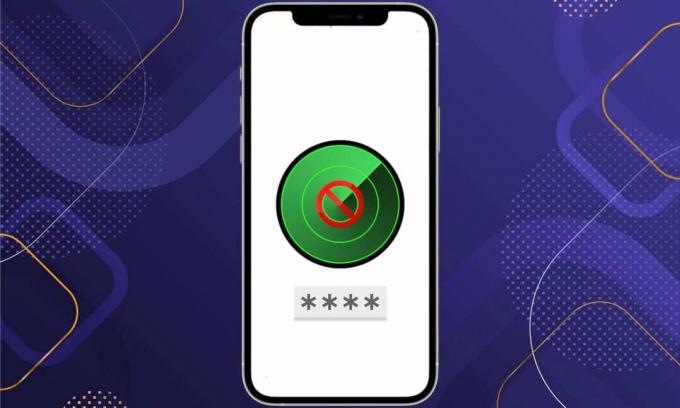
„Find My iPhone“ yra viena iš svarbių „iPhone“ funkcijos „Find My“ nustatymų. Naudojant šią funkciją žemėlapyje galite rasti savo iPhone, jei jūsų iPhone būtų pavogtas arba pamestas. Jei norite pašalinti funkciją „Find My iPhone“, tai galite padaryti tiesiogiai naudodami „iPhone Find My“ nustatymus. Tačiau jei pamiršote savo Apple ID slaptažodį, šis straipsnis padės išjungti funkciją Find My iPhone be slaptažodžio. Taigi, skaitykite toliau!

Turinys
- Kaip išjungti „Find My iPhone“ be slaptažodžio
- Kodėl reikia pašalinti „Find My iPhone“?
- 1 būdas: naudokite Pamiršau slaptažodį
- 2 būdas: naudokite trečiųjų šalių programas
- 1 veiksmas: sukurkite atsarginę duomenų kopiją
- 2 veiksmas: įdiekite trečiųjų šalių programas
Kaip išjungti „Find My iPhone“ be slaptažodžio
Jei norite pašalinti „Find My iPhone“, galite lengvai tai padaryti, jei turite „Apple ID“ slaptažodį arba įrenginio kodą. Tačiau kai neturite slaptažodžio, išjungti „Find My iPhone“ be slaptažodžio tampa gana sudėtinga. Nors nerekomenduojame pašalinti šios funkcijos, šiame straipsnyje parodėme kelis būdus, kuriais galite išjungti „Find My iPhone“ tinkle.
Prieš išnagrinėdami galimus metodus, praneškite mums, kodėl jums reikalinga „Find My iPhone“. Toliau pateikiami keli šios funkcijos privalumai.
- Galite ieškoti savo iPhone įrenginio vieta žemėlapyje.
- Jei jūsų iPhone bus pavogtas arba pamestas, galite tai padaryti pažymėkite jį kaip prarastą ir nuotoliniu būdu užrakinsite įrenginį išlaikyti savo duomenų saugumą.
- Tu taip pat gali ištrinti savo duomenis iPhonenuotoliniu būdu.
Pastaba: Jei tada ištrinsite duomenis, negalėsite ieškoti įrenginio vietos žemėlapyje. Taigi rekomenduojame ištrinti „iPhone“ duomenis, kai jums nereikia sekti įrenginio.
- Tu taip pat gali pašalinkite savo Apple paskyrą iš įrenginio.
Pastaba: Nerekomenduojame pašalinti paskyros iš „iPhone“ įrenginio tol, kol nepareiškėte pretenzijos dėl vagystės ir praradimo „AppleCare+“.
Dabar, kai sužinojote apie „Find My iPhone“ funkcijas, gali būti keletas scenarijų, kai reikia išjungti funkciją „Find My iPhone“. Taigi, perskaitykite kitą skyrių, kad sužinotumėte apie tuos scenarijus.
Kodėl reikia pašalinti „Find My iPhone“?
Galbūt nėra protinga išjungti „Find My iPhone“, nes tai naudinga duomenų apsaugos funkcija. Tačiau tam tikromis sąlygomis gali tekti jį išjungti. Štai keli pavyzdžiai:
- Prieš tai išjunkite „Find My iPhone“. parduodu savo iPhone kad pirkėjui būtų lengviau juo naudotis, kartu neleisdamas matyti jūsų duomenų.
- Jei įsigijote naudotą „iPhone“, gali tekti pašalinti „Find My iPhone“. susikurkite savo iCloud paskyrą ir neleiskite ankstesniam savininkui sekti įrenginio per funkciją „Find My iPhone“.
Dabar, jei norite išjungti šią funkciją, galite atlikti toliau nurodytus metodus.
1 būdas: naudokite Pamiršau slaptažodį
Jei neturite „iCloud“ arba „Apple ID“ slaptažodžio, galite pabandyti pašalinti „Find My iPhone“ naudodami kitą patvirtinimo parinktį. Norėdami tai padaryti, atlikite nurodytus veiksmus.
1. Bakstelėkite Nustatymai programos piktogramą iPhone.

2. Tada bakstelėkite Profilio parinktys.

3. Čia pasirinkite Surask mano variantas.
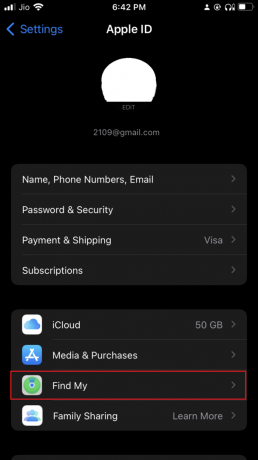
4. Bakstelėkite Surask mano iPhone variantas.

5. Dabar bakstelėkite perjungti dėl Surask mano iPhone jį pasukti Išjungta.

6. Čia, ekrane, įveskite savo Apple ID slaptažodis, paspausti Pamiršote slaptažodį? variantas.

7. Tada bakstelėkite Tęsti viduje konors Pamiršote slaptažodį? iššokti.
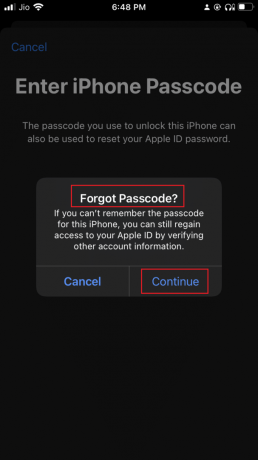
8. Dabar pabandykite patikrinti savo Apple ID naudodami kitas prisijungimo parinktis, kurios bus rodomos ekrane.
9. Pagaliau tu galėsi Išjunkite „Find My iPhone“..
Taip pat skaitykite:Kodėl mano „iPhone“ užšalo ir neišsijungia arba neišsijungia iš naujo
2 būdas: naudokite trečiųjų šalių programas
Galite išjungti „Rasti iPhone“ be slaptažodžio naudodami trečiųjų šalių programas. Tačiau šis metodas sugadins jūsų iPhone, kad pašalintumėte funkciją „Find My iPhone“.
Pastaba: Nerekomenduojame įsilaužti į jokį įrenginį, nes taip kibernetiniams nusikaltėliams lengviau įsilaužti į jūsų įrenginį.
Norėdami pašalinti funkciją „Find My iPhone“, naudodami trečiųjų šalių programas, turite atlikti šiuos veiksmus.
1 veiksmas: sukurkite atsarginę duomenų kopiją
Jei naudojate trečiųjų šalių programas, turite imtis a atsarginė kopija savo duomenų iCloud. Norėdami tai padaryti, atlikite nurodytus veiksmus.
1. Eikite į iPhone Nustatymai > Profilio parinktys kaip parodyta 1 būdas.
2. Čia bakstelėkite iCloud variantas.

3. Tada pasirinkite „iCloud“ atsarginė kopija.

4. Dabar bakstelėkite parinktį Kurti atsarginę kopiją dabar, kad sukurtumėte a atsarginė kopija savo duomenų iCloud.
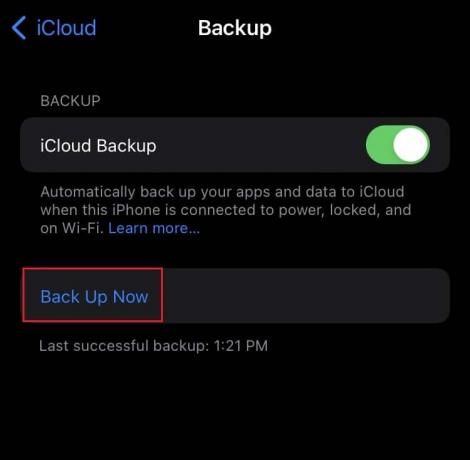
5. Sukūrę atsarginę duomenų kopiją, turite pasukti Išjungta jūsų iPhone Bevielis internetas.
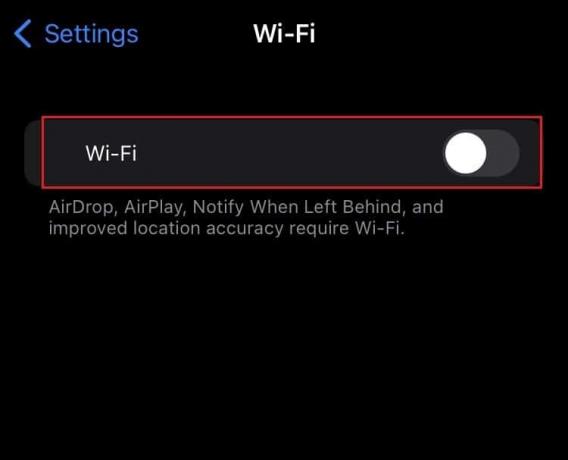
Taip pat skaitykite:Pataisykite „AirPods“, atsijungiančius nuo „iPhone“.
2 veiksmas: įdiekite trečiųjų šalių programas
Dabar, atlikę 1 veiksme nurodytas atsargumo priemones, galite naudoti bet kokias trečiųjų šalių programas, kad išjungtumėte „Find My iPhone“ be slaptažodžio.
Yra įvairių programų, leidžiančių pašalinti funkciją „Find My iPhone“. Pateikiame kelių iš jų sąrašą.
- „UnlockGo“ – „iCloud Bypasser“.

- Apple iPhone atrakinimas

- „iSumsoft iLock Refixer“.
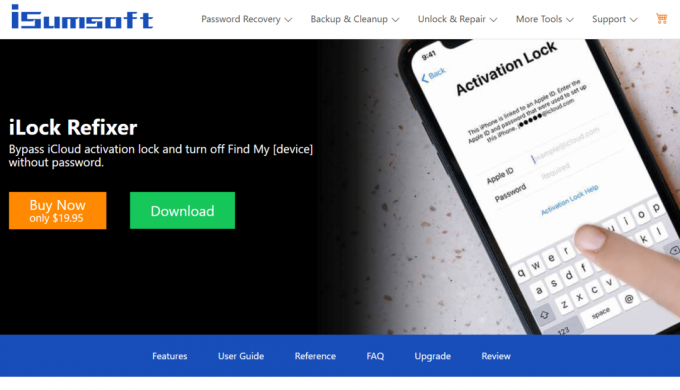
Dažnai užduodami klausimai (DUK)
Q1. Kaip išjungti „Find My iPhone“ kitame įrenginyje?
Ans. Eiti į Nustatymai > „iCloud“ > „Rasti mano iPhone“. savo iPhone. Išjunkite Find My iPhone, dialogo lange įveskite savo Apple ID slaptažodis ir tada bakstelėkite Išjunk.
Q2. Kodėl „Find My iPhone“ taip dažnai naudoja vietos nustatymą?
Ans. Ši funkcija naudoja jūsų įrenginį GPS kad surastumėte savo iPhone vietą, jei ji gauna prarado arba pavogtas.
Q3. Kokia yra „Find My iPhone“ naudojimo iš kito telefono procedūra?
Ans. Prisijunkite prie iCloud ir spustelėkite Raskite iPhone parinktį, tada pasirinkite savo prietaisas nuo Visi įrenginiai išskleidžiamojo meniu parinktis surasti tavo iPhone. Arba galite naudoti Rasti mano programą kitame Apple įrenginyje.
Q3. Ar galima naudoti funkciją „Rasti mano telefoną“, kad susektų kito asmens telefoną?
Ans. Jei turite prieigą prie kito asmens telefono, galite atsisiųsti „Google“ rasti mano įrenginį programą ir prisijunkite prie paskyros, kad galėtumėte stebėti įrenginį.
Rekomenduojamas:
- Kaip įjungti arba išjungti vartotojo abonemento valdymą sistemoje „Windows 11“.
- Kaip pataisyti „Galaxy S6“ neįkraunamas
- 15 geriausių nemokamų IPTV grotuvų
- Kaip įjungti žibintuvėlį telefone
Tikimės, kad ši informacija buvo naudinga ir kad galėjote ją išspręsti kaip išjungti „Rasti iPhone“ be slaptažodžio sutrikimas. Praneškite mums, kuris metodas, jūsų nuomone, yra veiksmingiausias. Jei norite užduoti klausimų ar siūlyti rekomendacijų, naudokite komentarų sritį.